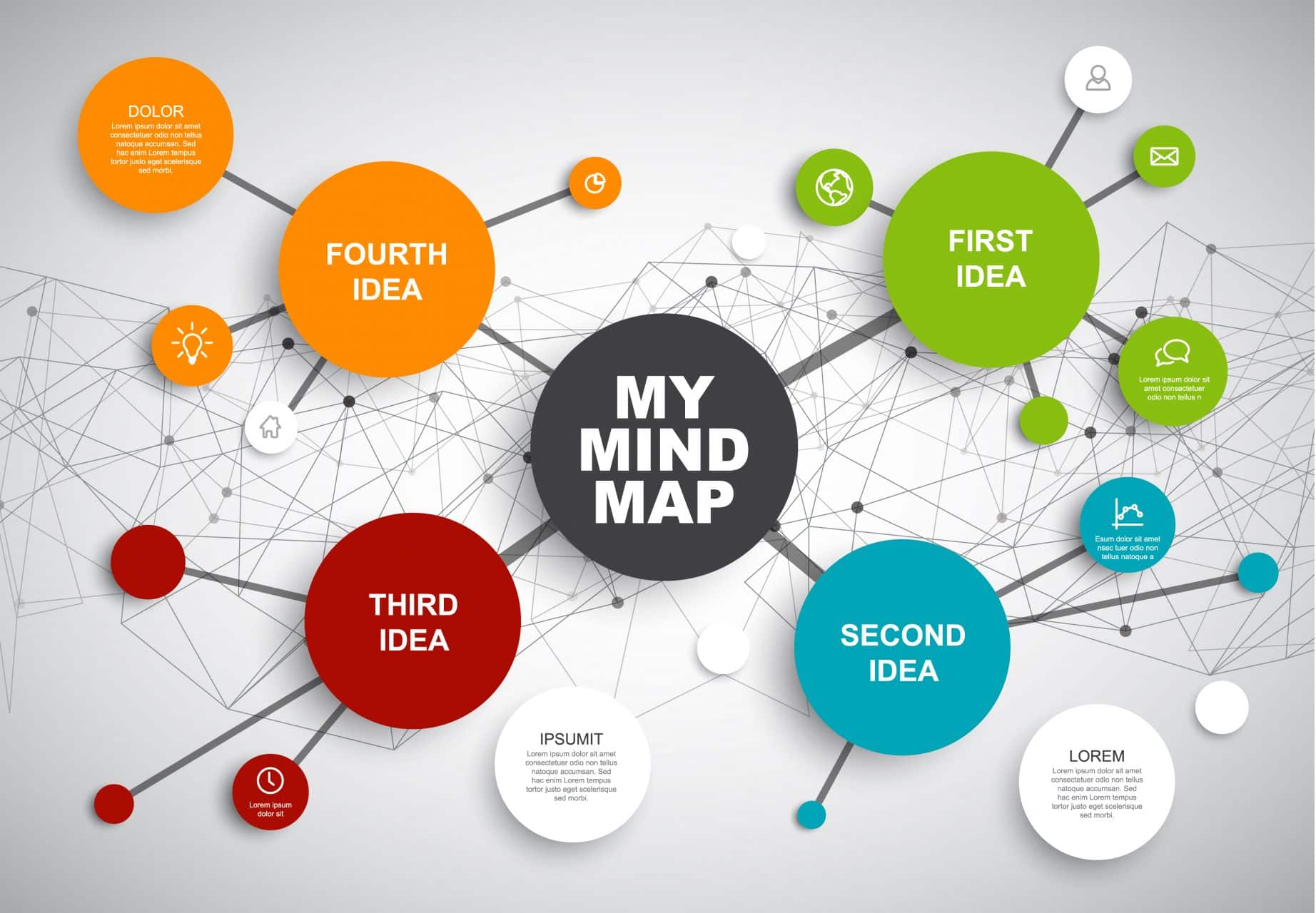141
Notion不提供直接创建思维导图的集成功能。不过,你可以使用 Notion 中的板块视图创建一种思维导图
Notion:如何创建思维导图。
在 Notion 中创建新页面或打开现有页面,在其中创建思维导图。
- 点击 “+”按钮添加新元素并选择 “Board”。
- 给你的板块起一个有意义的名字,以反映你在 Notion 中的思维导图主题。现在添加代表不同想法、概念或主题的卡片。这些卡片可以连接在一起,以显示不同元素之间的关系。
- 使用快捷方式和子卡片添加更多细节或子主题,扩展思维导图的结构。
- 使用颜色、标签或图标来标记和组织思维导图中的不同元素。
将Canva中的思维导图嵌入到Notion中:方法如下。
由于无法在 Notion 中创建真正的思维导图,您可以选择使用辅助工具并将其嵌入 Notion。
- 前往 Canva,在这里创建思维导图。通过从头开始或使用模板,对其进行你认为合适的编辑。
- 转到 Canva 右上方的 “分享 ☻ 更多 ☻ 嵌入”。复制链接。
- 将链接粘贴到 Notion 文档中的任意位置。思维导图现在已显示在 Notion 中。现在,你可以随心所欲地使用它。